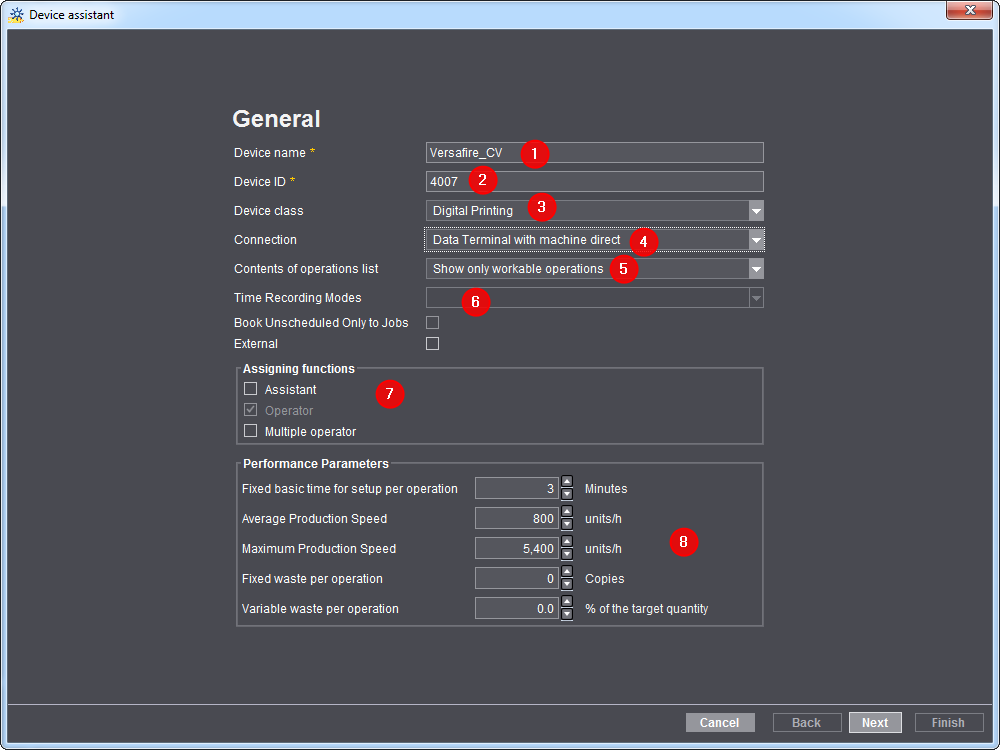
オフセット枚葉印刷機で Central Device Manager (CDM) 経由でデジタル印刷機を作成する方法。デジタル印刷作業工程をスケジューラで計画して、Analyze Point でフィードバックを受け取ることができます。
すべてのデジタル印刷機の機械を作成する一般的な設定は同じです。
1."管理>設定>システム"ペーンに切り替えて、プリネクトサーバのコンピュータ名を選択します。
2.CDMのコンテクストメニューから"装置を追加"エントリを選択してください。
装置アシスタントが表示されます。
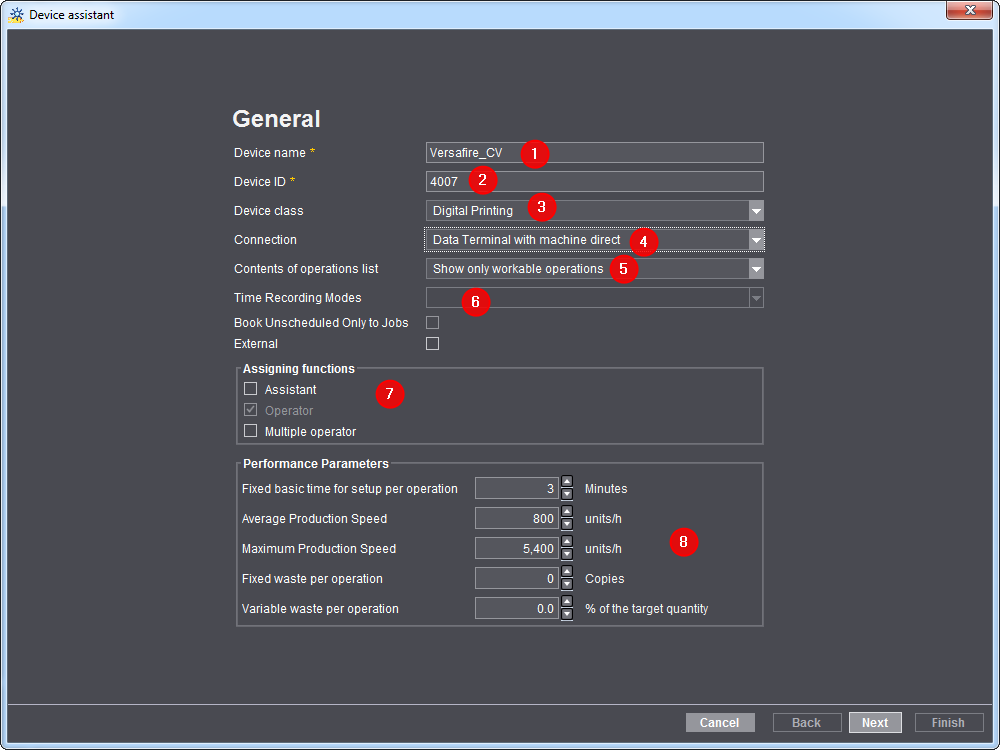
装置名
接続するデジタル印刷機の名前を"装置名"(1)に入力します。ワークプレイス/機械の名前はプリネクトワークフロー内で一意でなければなりません。最大文字数は 30 です。この名称はプリネクトワークフロー全体のアプリケーション(スケジューラやアナライズポイントなど)に対する機械のIDの役割りをします。
デバイスID
デバイスIDを入力してください(2)。
•装置IDに使用できる文字は"a-z"、"A-Z"、"09"に限られます。
•デバイスIDはプリネクトワークフロー内における機械の一意の割当てに使用されます。デバイスIDは経営情報システム(Prinect Business Managerなど)と一致している必要があります。
•デジタル印刷ターミナルでは、装置には、ここに装置IDとしてエントリされている名前があります。
Linoprint L ITS600の特徴
Linoprint L ITS600 の装置ID "ITS600"は通常、機械に付いています。機械にそれ以外を入力していない場合は、"ITS600" を装置ID として同じ表記で入力する必要があります。
デバイスクラス
"デジタル印刷"エントリを選びます(3)。
接続方法を選択します(4)。
"直接機械とデータターミナルを接続"

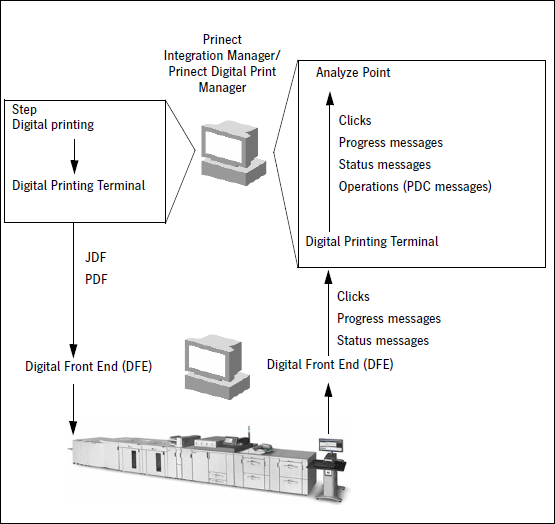
この接続方法は、ワークフローへの最良の統合を可能にします。この場合、ジョブは作業手順 "Digitaldruck"からの転送後、まず"デジタル印刷ターミナル"に伝送されます。デジタル印刷ターミナルでは、ジョブを他の順序でき、ジョブデータチェックすることができます (デジタル印刷ターミナル を参照)。
デジタル印刷ターミナルからジョブがDigital Front End (DFE) に送られ、そこれレンダリングされ、それから機械に伝送されます。
機種に応じて、機械がクリック数や進展メッセージなどの異なるメッセージをAnalyze Pointにフィードバックします。デジタル印刷ターミナルを介し、操作データも記録されます (スクリーンショットを参照)。

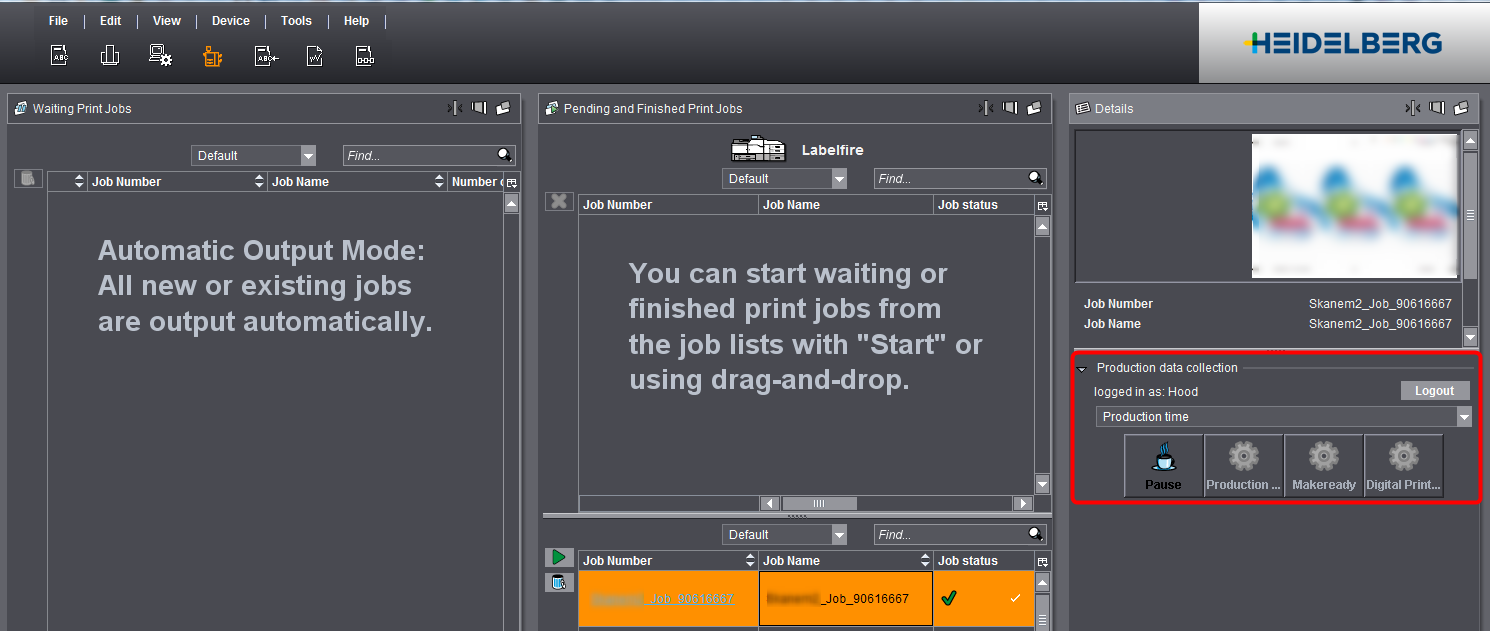
機械からのフィードバックは、Analyze Pointに表示されます (アナライズポイントへのフィードバックを参照)。
"データターミナル装置直"接続と異なり、送信された印刷ジョブは"デジタル印刷"作業ステップから"デジタル印刷ターミナル"を通過し、直接機械で印刷されます。デジタル印刷ターミナルでは、ジョブを中止して装置の種類ごとに休止することだけできます。刷り順の変更および運転データの収集はできません。クリックや進行状況表示バーなどのメッセージは、接続時などに "装置直でデータターミナル"にフィードバックされ、Analyze Pointで表示されます。
Linoprint L ITS600 にはこの接続方法を選択してください。これが必要なのは、印刷ジョブの管理はデジタル印刷ターミナルではなく直接機械で実施されるためです。
このワークフローの純粋な運転データ取得は Data Terminal 経由で行います。データターミナルは別のコンピュータに配置されており、デジタル印刷ターミナルを介した運転データの収集と混合しないようにされています。デジタル印刷機にはジョブデータは送信されません。また、機械は Prinect Integration Manager/Prinect Digital Print Manager にメッセージをフィードバックしません。この接続方法は、操作データをお使いのマネージメントインフォメーションシステムおよび/またはAnalyze Pointで作成したい場合においてのみ当てはまります。
作業工程リストの内容
リストボックス(5)で、希望する項目を選択します。選択内容の影響については作業工程リストの内容で詳しく説明しています。
時間記録の種類
希望するリスト項目を選択します(6)。この機能はデータターミナル接続.のみで利用できます。
詳細については、時間記録の種類を参照してください。
ロールの割り当て
ここで、運転データの収集の役割を定義します (7)。これは、機械にログインできる人を決めることを意味します。このオプションは"データターミナルを機械と直接"と"データターミナル"との接続の際にのみ使用できます。ロールについて詳細説明はロールの割り当てに説明されています。
出力値
"出力値"ペーン(8)では変更不可です。ここではマスターデータストアからの標準値が登録されます。ここで入力された標準値は新規登録された工程でのみ生産時間の計算用基準として参照されます。これらの計算された生産時間は作業工程のプランニング時にスケジューラに反映されます。MIS搭載プリネクトワークフローでは生産時間はMISから送られます。
"出力値"はさらにスケジュールアシスタントで有用です。この値にもとづいて、MIS情報がない限り、作業工程の長さが計算されます。プラニングアシスタントに関する詳細情報については スケジュールウィザード を参照してください。
"次へ"をクリックします。次のステップでは機種の選択及び印刷機との接続を行います。
このウィンドウにデジタル印刷機のパラメータを設定します。機種に応じて、さまざまな設定があります。
Labelfire、PrimefireおよびLinoprint L用機種のパラメータ設定
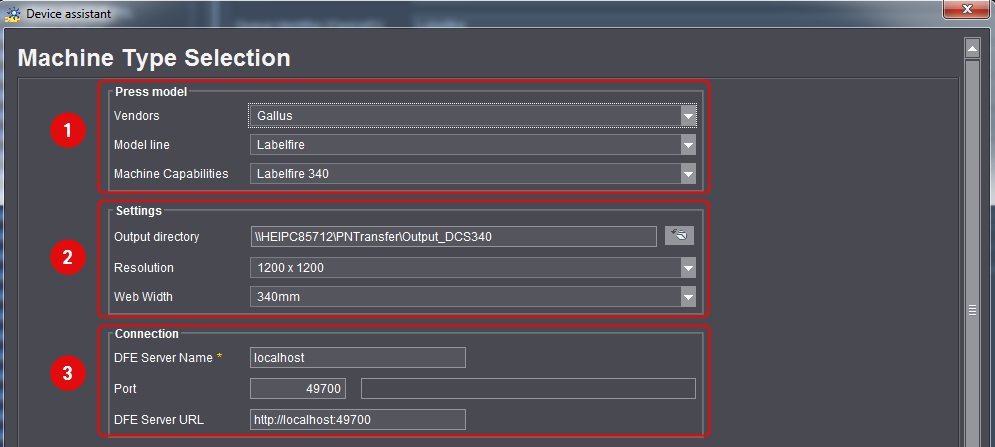
機種 (1)
Labelfireのベンダー"Gallus"、Primefireのベンダー"Heidelberg"およびLinoprint Lのベンダー "Linoprint L"を選択します。モデルと機械の特長は自動的に設定されます。
設定 (2)
出力ディレクトリとして、デジタル印刷機のTIFFファイルまたはBMPファイルが書き込まれるディレクトリを入力します。後に機械はこのディレクトリにアクセスできる必要があります。すなわち、フォルダがネットワーク上で共有される必要があり、少なくとも読み取りと変更の権限を持つユーザーが存在する必要があります。
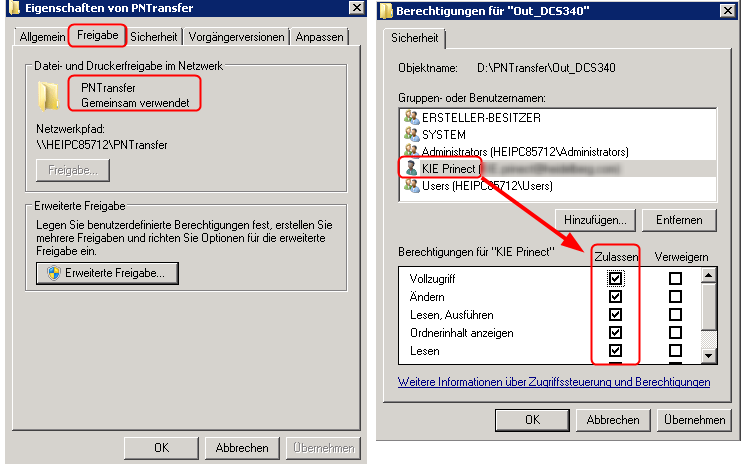
Linoprint Lの特別設定
Linoprint Lがファイルを出力ディレクトリ内で読み込むことができるためには、ディレクトリに"Bitmap_Out" (1) という名前が付いている必要があります。"OPI"ユーザー (2) には、このディレクトリに介入できるための権限がなければなりません (3)。"OPI"ユーザーは、事前にコンピュータで作成しておいてください。

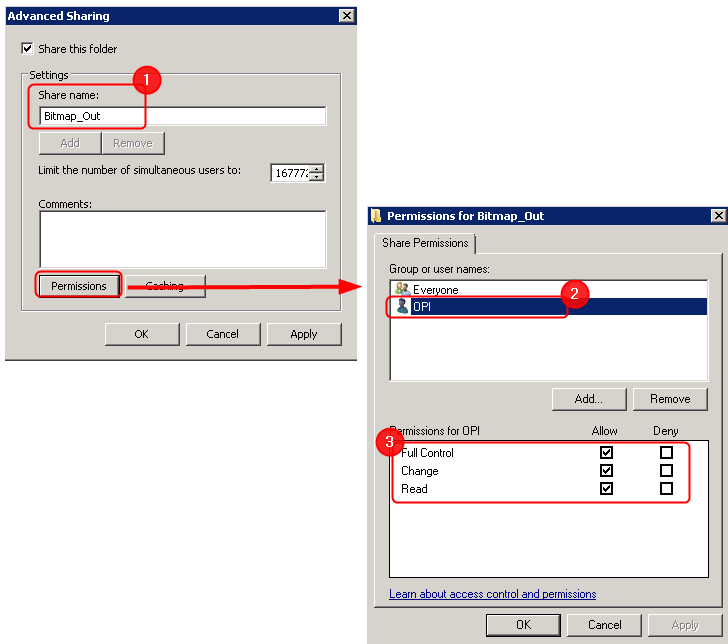
•"出力フォーマット"選択リスト (2)
ここでは機械に応じて出力フォーマットを選択します。Linoprint L ITS600では電子機器に応じています。DSP2電子機器の付いた機械ではDSP2-BMPを選択してください。DSP3電子機器の付いた機械ではDSP3-TIFF4を選択してください。
•"解像度"リストボックス (3)
ここでは機械に応じて解像度を選択します。
•"ウェブ幅"リストボックス (4)
ここでは機械に応じてウェブ幅を選択します。
接続 (3)
入力フィールド"DFE サーバー名"(デジタルフロントエンド)にデジタルフロントエンドのサーバーを入力します。サーバはIPアドレスまたは名前をつけて登録することができます。
"ポート"が自動的に入力されます。DFE サーバーでその他の設定を行った場合は、"ポート" (5) を変更しなければなりません。
"DFE サーバー URL"フィールドで、サーバー名とポートから URL が構成されます。ここでは何ら変更する必要はありません。
Versafire CV/Linoprint CV、Versafire CP/Linoprint CPおよびLinoprint C用機種のパラメータ設定
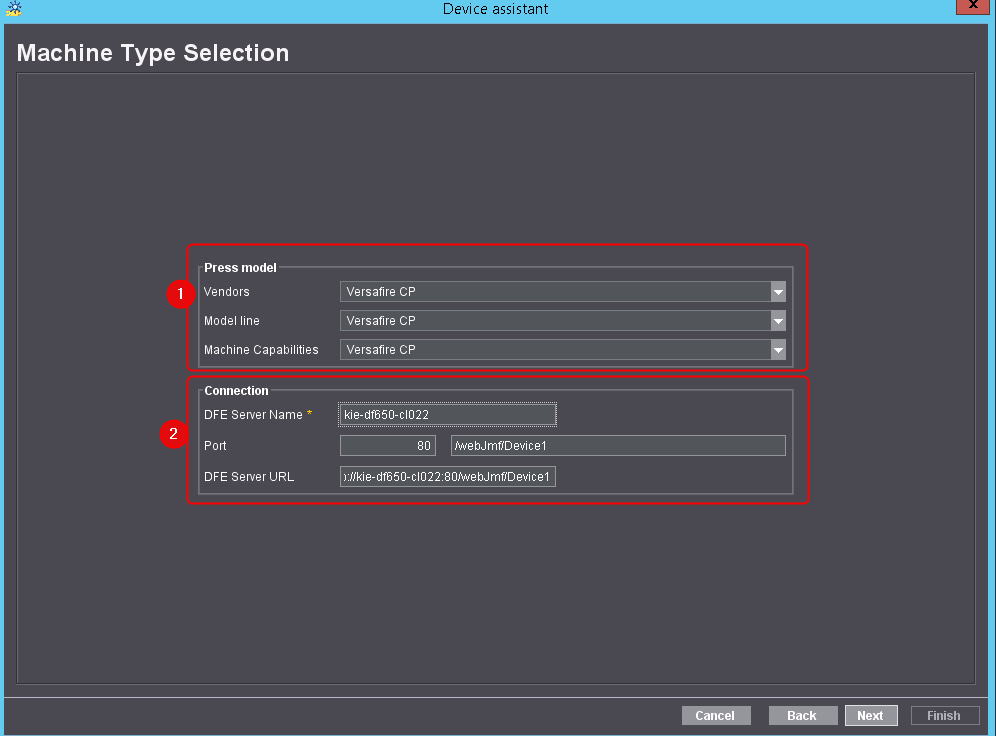
機種 (1)
機種に応じて項目"Versafire CV"、"Versafire CP"および"Linoprint L"を選択してください。Linoprint CV/CPはVersafire CV/CPに改称されましたが、すべての機械のために、Linoprint CV/CPはPrinect 2017まで作成された項目に残っています。新しい機械を作成する場合は、Versafire CV/CPを選択してください。機種による機能的な違いはありません。
Linoprint C用機械特長のパラメータ設定
•C751
通常、Linoprint C751用に、次のポストプレス装置を選択できます:
|
機械の特長 |
説明 |
|---|---|
|
折り_ステープル_インターポーザ_SR5040_トリム_パンチ4 |
カバーインターポーザ、フロントトリマー及び4穴ホールユニット搭載のマルチフォルダー、大容量コンテナ、カタログ仕上げ機SR5040 |
|
折り_ステープル_SR5030_パンチ4 |
マルチフォルダ FD5010、大容量コンテナ SK5020、4 穴ホールユニット搭載標準仕上げ機 SR5030 |
|
インターポーザ_SR5040_トリム_パンチ4 |
カバーインターポーザ、フロントトリマー及び4穴ホールユニット搭載カタログ仕上げ機SR5040 |
|
SR5030_パンチ4_プロックマティック |
4穴ホールユニット、プロックマティック搭載標準仕上げ機SR5030 |
|
綴じ金 |
大容量コンテナ SK5020 |
•C901
通常、Linoprint C901用に、次のポストプレス装置を選択できます:
|
機械の特長 |
説明 |
|---|---|
|
SR5000_パンチ4_インターポーザ_プロックマティック |
4穴ホールユニット及びカバーインターポーザ、プロックマティック、フル拡張性(ページトリマー付き)搭載標準仕上げ機SR5000 |
|
SR5020_パンチ4_インターポーザ_2ステープル |
4穴ホールユニット及びカバーインターポーザ、2台大容量コンテナ搭載カタログ仕上げ機SR5020 |
入力フィールド"DFE サーバー名"(デジタルフロントエンド)にデジタルフロントエンドのサーバーを入力します。サーバはIPアドレスまたは名前をつけて登録することができます。
"ポート"が自動的に入力されます。DFE サーバーでその他の設定を行った場合は、"ポート" (5) を変更しなければなりません。
Canon、HP Indigo、Kodak NexPress、Konica Minolta、RicohおよびXerox用機種のパラメータ設定
機種
該当するメーカーおよび使用されるシリーズと機械の特長を選択します。
接続
接続 (2) を参照してください。
サポートされていないデジタル印刷機 (ジェネリック)用機種のパラメータ設定
これまでHeidelbergでサポートされていないすべてのデジタル印刷機は (を参照)、標準のインターフェースを介して接続することができます。この機械のために、機種の選択リスト内の項目"ジェネリック"を利用できます。
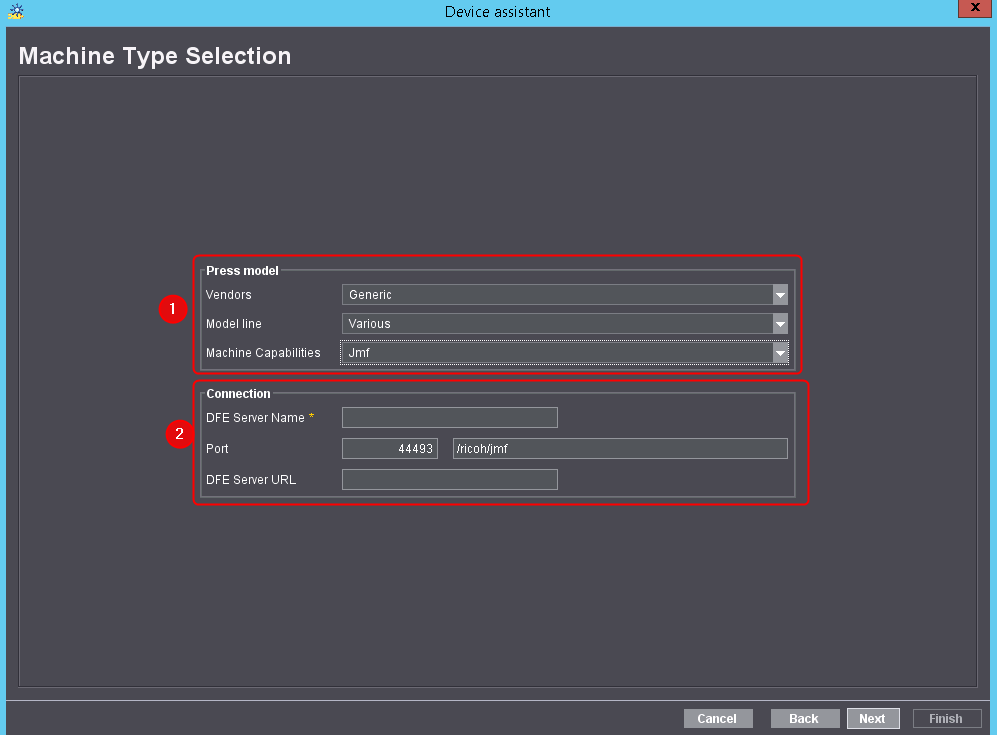
機種 (1)
ベンダーとして"ジェネリック"を選択してください。シリーズは自動的に設定されます。機械の特長として、項目"Jmf" と"Hotfolder"が利用できます。
•Jmf
Jmf接続でHeidelbergのインターフェースを有している他のDFEが制御されます。それにより、機械の印刷材料などのフィードバックを照会することができます。機械をJmfを介して接続するためには、DFEがHeidelbergインターフェースを実装している必要があります。お使いの機械がこのインターフェースを有しているkどうかは、DFEメーカーにお問い合わせください。
•ホットフォルダ
HeidelbergインターフェースがDFEに実装されていない場合は、"ホットフォルダ"を介して機械を接続することができます。ここでは、指定されたディレクトリにデジタル印刷機用のPrinect システムによってPDFファイルが書き込まれます。この接続の場合は、デジタル印刷機からのフィードバックはありません。つまり、機械の印刷材料については照会しません。その代わりに、機械を作成すると、印刷材料のあるデフォルトグループが自動的に作成されます。このデフォルトグループは後で編集できます。印刷材料 を参照してください。
出力ディレクトリ
ここに、後にPDFファイルがデジタル印刷機用の Prinect Digital Print Managerによって書き込まれるディレクトリ (ホットフォルダ) を入力してください。このディレクトリはネットワークで共有する必要があります。
出力ディレクトリはいわゆるルートディレクトリです。このディレクトリのすべてのサブフォルダは Prinect ワークフロー内で"仮想プリンタ"として扱われます(印刷材料 を参照してください)。そこで作成したサブフォルダは、基本的に、DFEにある作成された"仮想プリンタ"の名称と一致しなければなりません。
接続 (2)
接続 (2) を参照してください。
小さなフォーマットのプレートセッターのためのPDF出力用CTP装置の作成 (ジェネリックプレートセッター)
多くの印刷所はデジタル印刷ワークフローの他に、小さなフォーマットのシンプルなオフセットワークフローは有していません。これらの印刷所は、印刷用紙を作成するための比較的簡単な製品や単純なツールを所持しています。多くの場合、PDFとしてレイアウトを刷版イメージセッターのRIPに出力するには十分です。
このため、HeidelbergはDigital Print Managerでレイアウトを作成し、PDFで出力する方法を提供しています。フォーマットの最大サイズは656mm (幅) x 530mm (高さ) に制限されています。
このようなPDFを出力するためには、CDMに機種 "ジェネリックプレートセッター" (1) のデジタル印刷機を作成する必要があります。出力ディレクトリ (2) としてフォルダをRIPにアクセスできるネットワークに作成します。
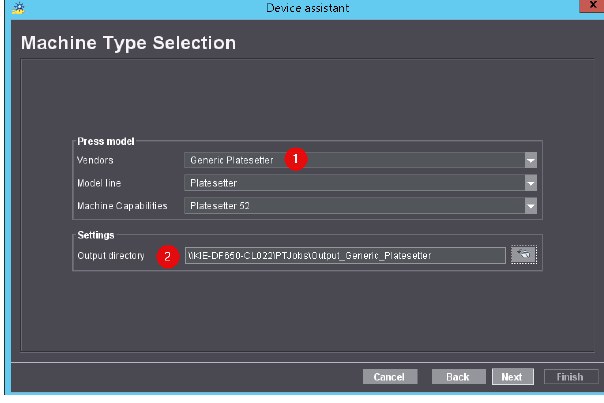
作成されたデバイスはその後、作業手順"デジタル印刷"で選択することができる"PagePrint"シーケンスを作成することができます。ここでは特に、刷版サイズを調整することができ、紙の位置を設定し、プルガイドを配置します。
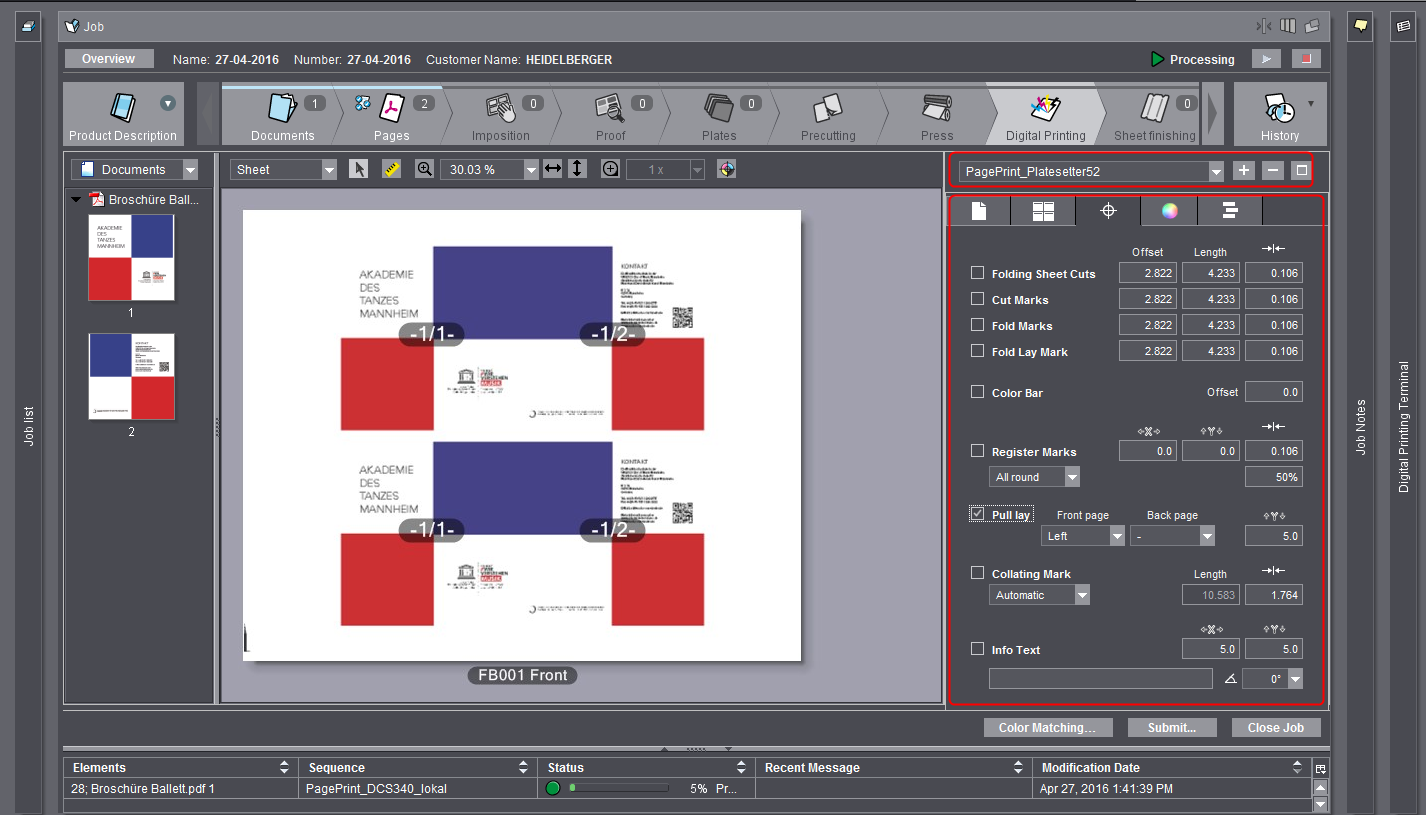
データターミナル装置用のデバイスウィザードのさらなるステップ
接続方法 "装置直でデータターミナル" と "データターミナル" のデジタル印刷機のためにデバイスウィザードで運転データの収集のための設定を行います。これらの設定は他のデータターミナル装置と同じです。データターミナル無しの直結の場合直接デバイスウィザード - 要約ウィンドウが表示されます。
データターミナルのステップについては次を参照: